Parental Control - Cánh tay phải đắc lực của ba mẹ giúp quản lý trẻ truy cập Internet trên router của Asus

Internet đã trở thành một phần tất yếu trong cuộc sống của chúng ta. Tuy nhiên, sự tiện lợi của Internet cũng đồng nghĩa với việc chúng ta phải đối mặt với nhiều nguy cơ, đặc biệt là đối với trẻ em. Vì thế, tính năng Parental Control (Kiểm soát cha mẹ) và tính năng giới hạn dữ liệu của router ASUS đã giúp các phụ huynh có thể kiểm soát tốt hơn việc sử dụng Internet của con cái mình.
Trong bài viết này, bạn hãy cùng theo chân Sforum để tìm hiểu xem tính năng Parental Control cùng tính năng giới hạn dữ liệu của router ASUS có gì đặc biệt và cách thiết lập như thế nào nhé!

Tính năng Parental Control và tính năng giới hạn dữ liệu của router ASUS có gì đặc biệt?
Router Asus là một trong những router phổ biến trên thị trường hiện nay. Router Asus được trang bị nhiều tính năng hữu ích, bao gồm tính năng Parental Control và tính năng giới hạn dữ liệu.
Tính năng Parental Control
Tính năng Parental Control trên router Asus giúp bạn kiểm soát và giới hạn việc truy cập Internet của con cái mình. Tính năng này cung cấp cho phụ huynh nhiều hiệu chỉnh thông minh, hữu ích như:
- Khả năng block giờ về đêm khi bé cần đi ngủ. Ví dụ: bạn muốn kiểm soát thời gian sử dụng Internet của con trẻ thì bạn có thể thiết lập router ASUS để tắt mạng lúc 9 giờ tối mỗi ngày. Điều này đảm bảo rằng con trẻ của bạn sẽ không sử dụng Internet quá lâu và có đủ giấc ngủ để sức khỏe tốt hơn. Nhờ đó, phụ huynh có thể kiểm soát được thời gian sử dụng Internet của con cái một cách thông minh và tiện lợi, không chỉ vậy mà phụ huynh còn tránh được tình trạng con trẻ không nghe lời, mè nheo, giả ngủ để chơi điện thoại khi phụ huynh ra ngoài. Từ đó giúp việc dạy con các thói quen tốt trở nên dễ dàng hơn bao giờ hết.

- Kiểm soát trang web mà con trẻ của bạn có thể truy cập. Nếu bạn đang lo lắng về việc trẻ em của mình truy cập vào những trang web không phù hợp với độ tuổi như trang web chơi game có nội dung bạo lực, hay trang web khiêu dâm,...những trang web này có thể gây ảnh hưởng tiêu cực đến tâm lý và cả sức khỏe của trẻ nhỏ thì bạn hoàn toàn có thể thiết lập cài đặt tính năng kiểm soát trang web trên router ASUS chỉ cho phép truy cập vào những trang web an toàn và phù hợp với độ tuổi của con. Ví dụ: phụ huynh có thể chọn từ một danh sách các trang web được xếp hạng theo độ phù hợp với độ tuổi của trẻ em để chặn các trang web không phù hợp hoặc phụ huynh có thể tùy chỉnh và thêm các trang web khác vào danh sách để chặn truy cập nếu cảm thấy trang web đó chưa nội dung xấu.

Tính năng giới hạn dữ liệu
Tính năng giới hạn dữ liệu trên router Asus giúp bạn kiểm soát lượng dữ liệu được sử dụng trên mạng, cụ thể như sau:
- Tính năng Giới hạn Dữ liệu của router ASUS cũng rất hữu ích để tránh tình trạng con cái sử dụng mạng chơi game, xem phim hoặc tải xuống những ứng dụng không đáng tin cậy. Tính năng này giúp phụ huynh có thể thiết lập giới hạn dung lượng cho từng thiết bị qua app. Bằng cách này, phụ huynh có thể kiểm soát và giới hạn dung lượng mà con cái sử dụng mỗi ngày. Nếu bạn thấy con trẻ của mình sử dụng mạng quá nhiều để chơi game hoặc xem video, bạn có thể giới hạn dung lượng mỗi thiết bị sử dụng. Ví dụ, bạn có thể cài đặt giới hạn mỗi thiết bị chỉ được sử dụng 1GB mỗi ngày. Nếu con trẻ sử dụng hết dung lượng này, mạng sẽ bị tắt và con trẻ không thể sử dụng mạng nữa cho đến khi ngày mới bắt đầu.

- Không chỉ vậy, tính năng Parental Control của router ASUS còn có thể sử dụng như một thiết bị đo lường và hạn chế dung lượng đối với mỗi thiết bị truy cập. Điều này đồng nghĩa với việc nếu có khách đến nhà và dùng nhiều dung lượng, ASUS app có thể hạn chế dung lượng từng thiết bị của họ sử dụng. Điều này giúp giảm thiểu việc chi phí Internet tăng cao do lượng dữ liệu được sử dụng quá lớn. Ví dụ thực tế: nếu bạn có 4 khách đến nhà và mỗi người sử dụng 1GB, bạn có thể giới hạn mỗi thiết bị chỉ được sử dụng 0,5GB rồi thoát kết nối.

Cách thiết lập chức năng quản lý trẻ em (Parental Controls) thông qua ứng dụng ASUS Router App
Dưới đây là các bước chi tiết để thiết lập chức năng quản lý trẻ em (Parental Controls) thông qua ứng dụng ASUS Router App trên điện thoại thông minh:
Chuẩn bị:
- Xác nhận rằng bộ định tuyến của bạn hỗ trợ tính năng AiProtection Pro hoặc AiProtection Classic bằng cách tham khảo trang thông số kỹ thuật sản phẩm.
- Cập nhật firmware của bộ định tuyến lên phiên bản mới nhất bằng cách tham khảo hướng dẫn cập nhật firmware của bộ định tuyến qua ứng dụng ASUS Router App.
- Cài đặt ứng dụng ASUS Router App trên điện thoại thông minh của bạn và đảm bảo phiên bản của nó là mới nhất.

Cách thiết lập chức năng quản lý trẻ em:
Bước 1: Đầu tiên, bạn cần kết nối điện thoại với tên mạng WiFi (SSID) của bộ định tuyến và mở ứng dụng ASUS Router App.
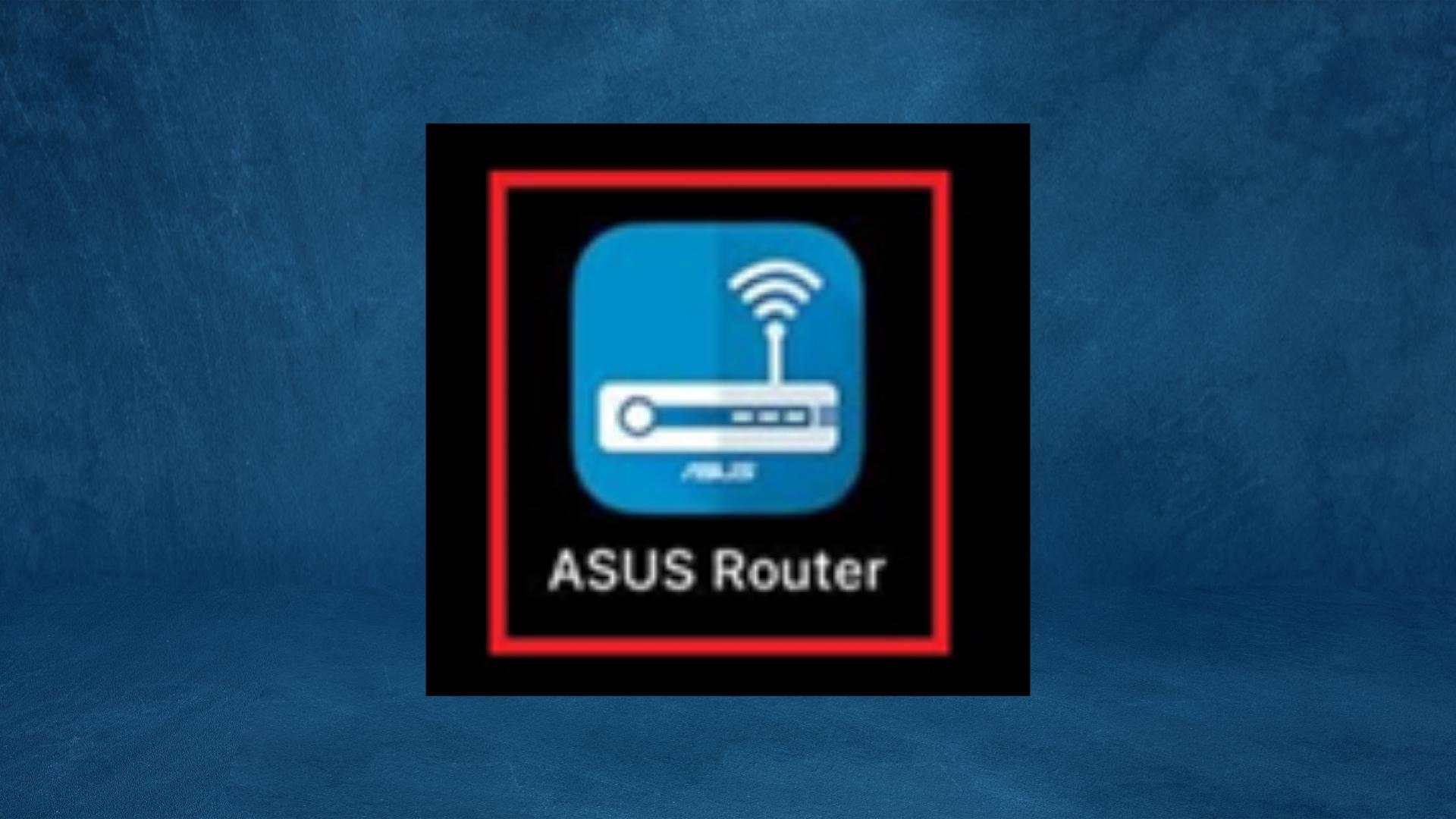
Bước 2: Ở giao diện chính của ứng dụng, bạn chuyển sang thư mục Gia đình để thiết lập chức năng quản lý trẻ em. Tại đây, bạn cần chọn cấp độ tương ứng dựa theo độ tuổi thành viên gia đình để thiết lập các quy tắc truy cập khác nhau để bảo vệ an toàn internet.
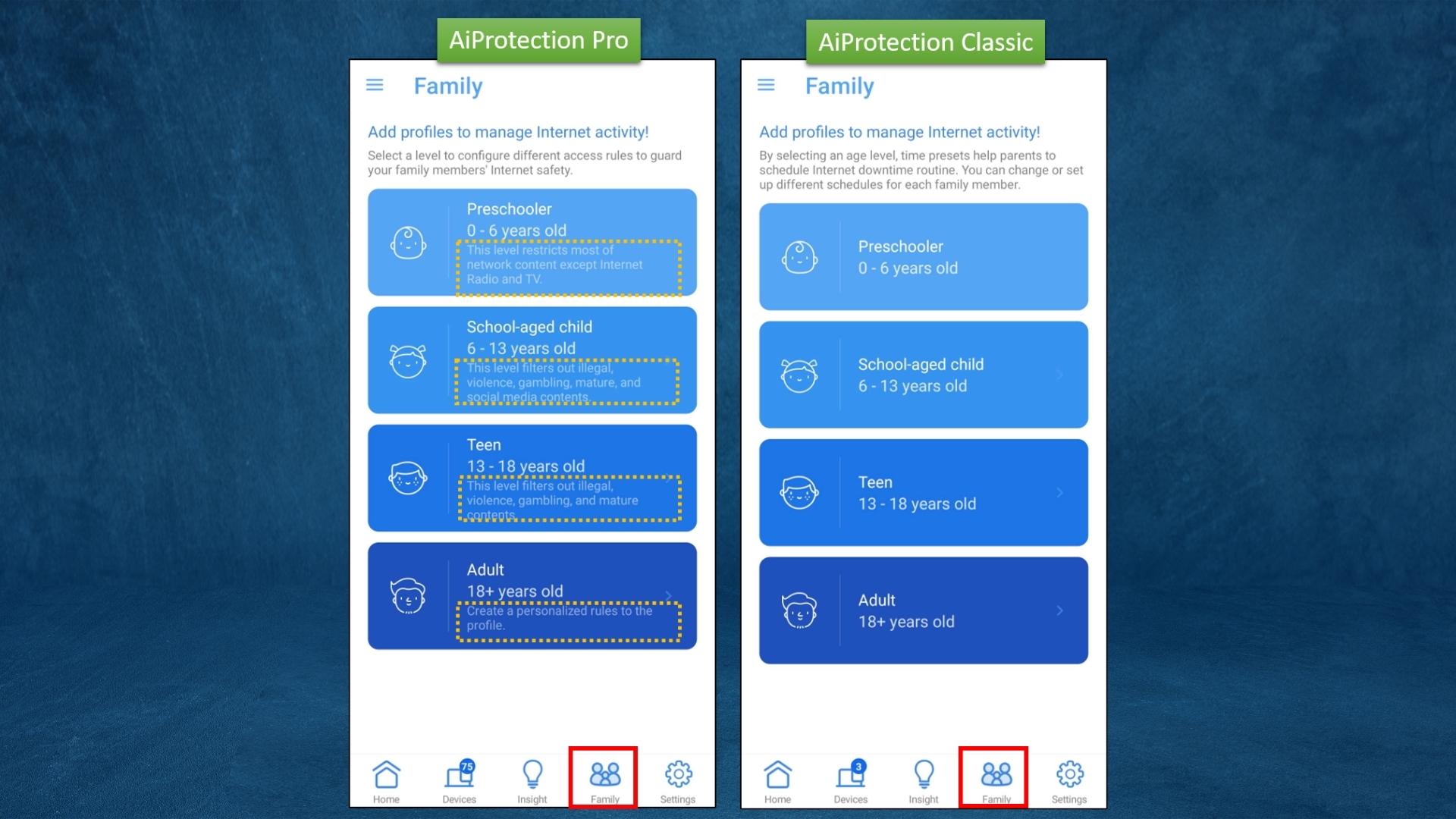
Bước 3: Sau khi đã chọn cấp độ tương ứng với thành viên nhỏ nhất trong gia đình, bạn cần đặt biệt danh cho thành viên để dễ dàng hơn trong việc quản lý. Như ví dụ dưới đây, mình chọn cấp độ 6-13 tuổi.
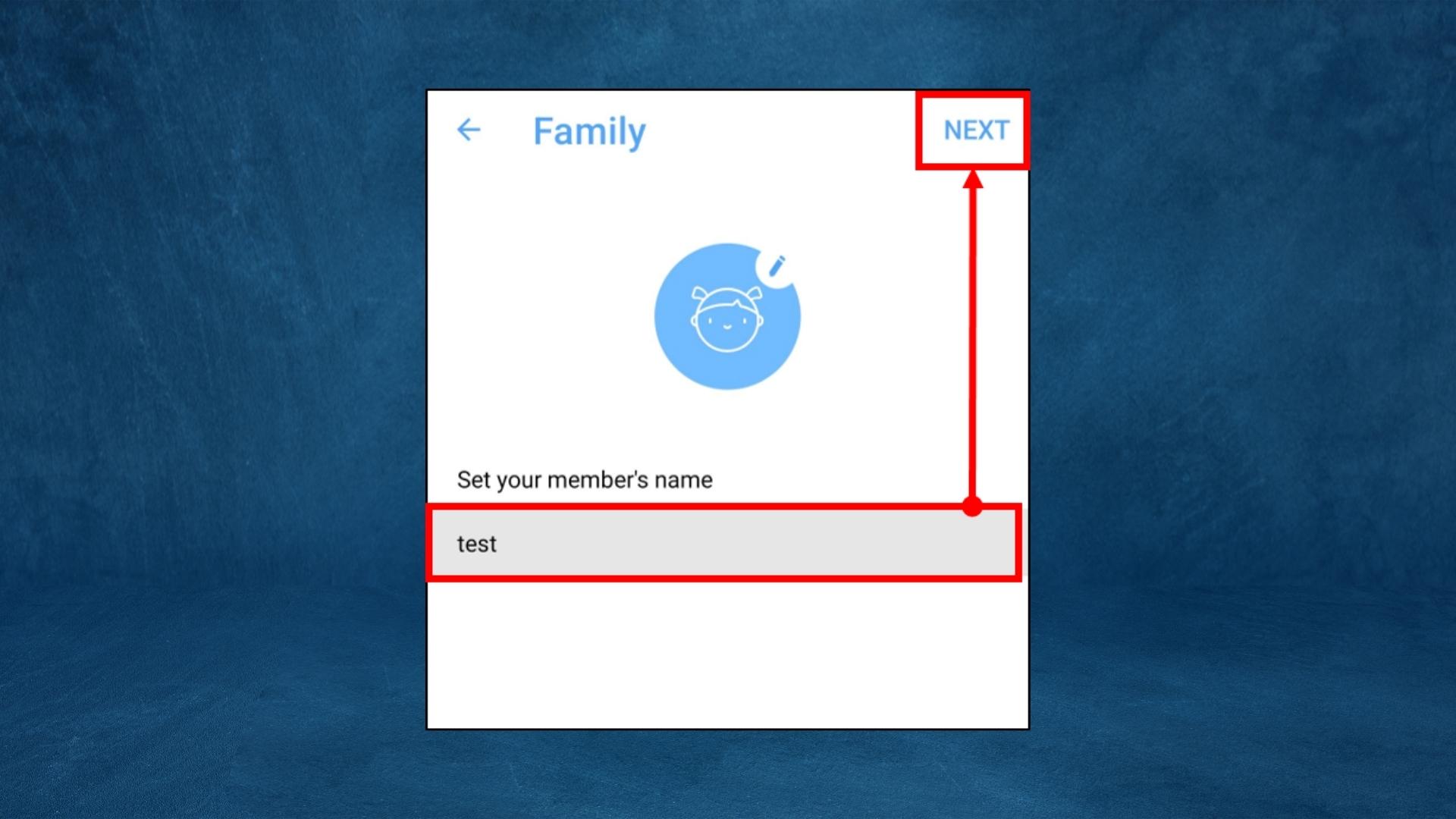
Bước 4: Khi đã đặt tên cho thành viên, ứng dụng yêu cầu bạn phải chọn thiết bị cần quản lý. Hãy nhấn chọn Tiếp theo sau khi bạn đã chọn đúng thiết bị để sang bước kế tiếp.
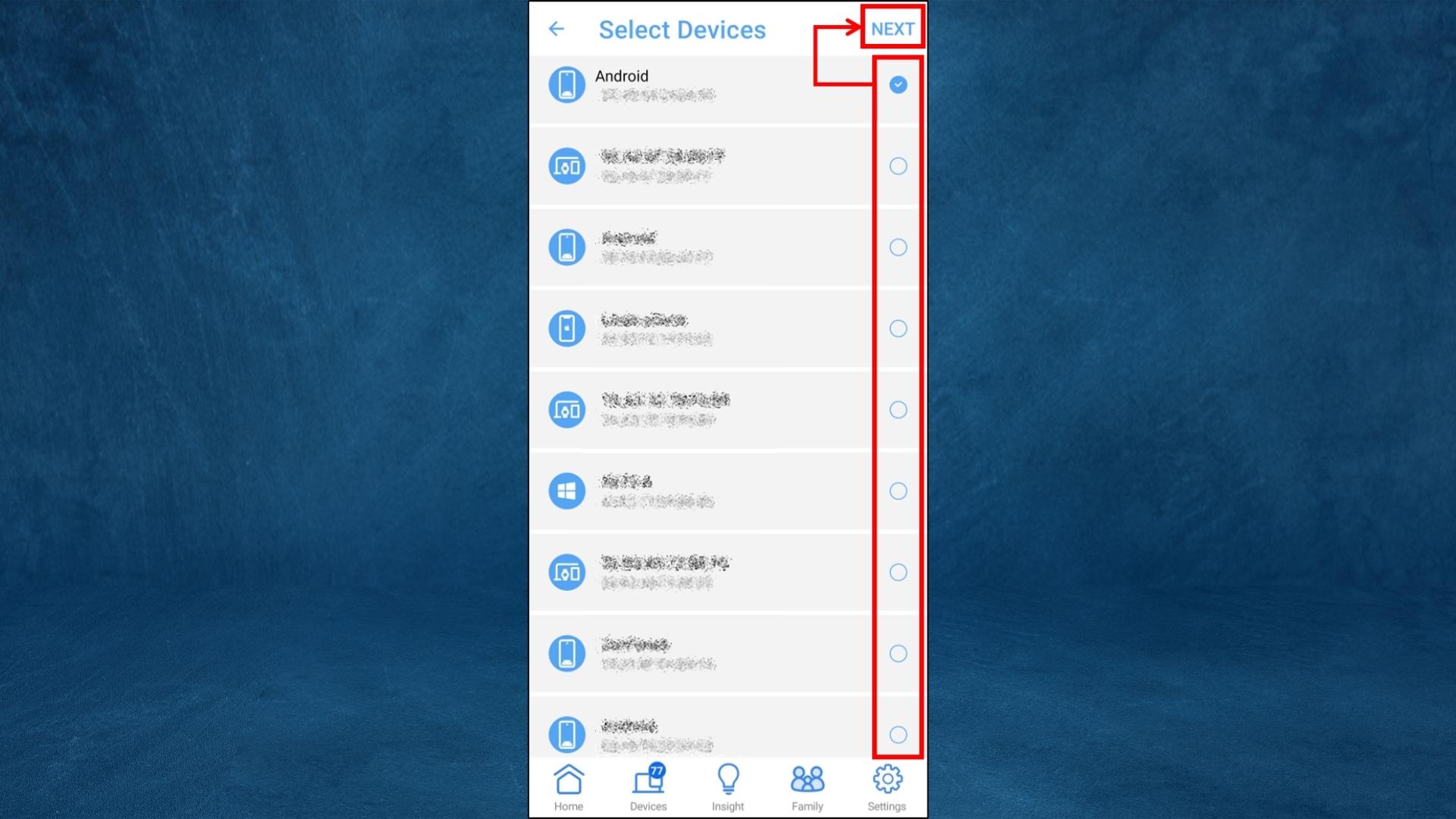
Bước 5: Tại đây, bạn phải chọn chế độ lập lịch trực tuyến và ngoại tuyến để quản lý thời gian truy cập internet của trẻ. Chọn cấu hình lịch ngoại tuyến để thiết lập thời gian không có kết nối internet và cấu hình lịch trực tuyến để thiết lập thời gian truy cập internet của thiết bị. Hãy cân nhắc các khoản thời gian hợp lý để quản lý trẻ một cách thông minh hơn. Chọn Hoàn tất để thời gian bạn chọn được thiết lập kích hoạt.

Bước 6: Không chỉ vậy, bạn còn có thể cấu hình tính năng chặn nội dung để tránh con trẻ xem các nội dung không phù hợp với lứa tuổi.
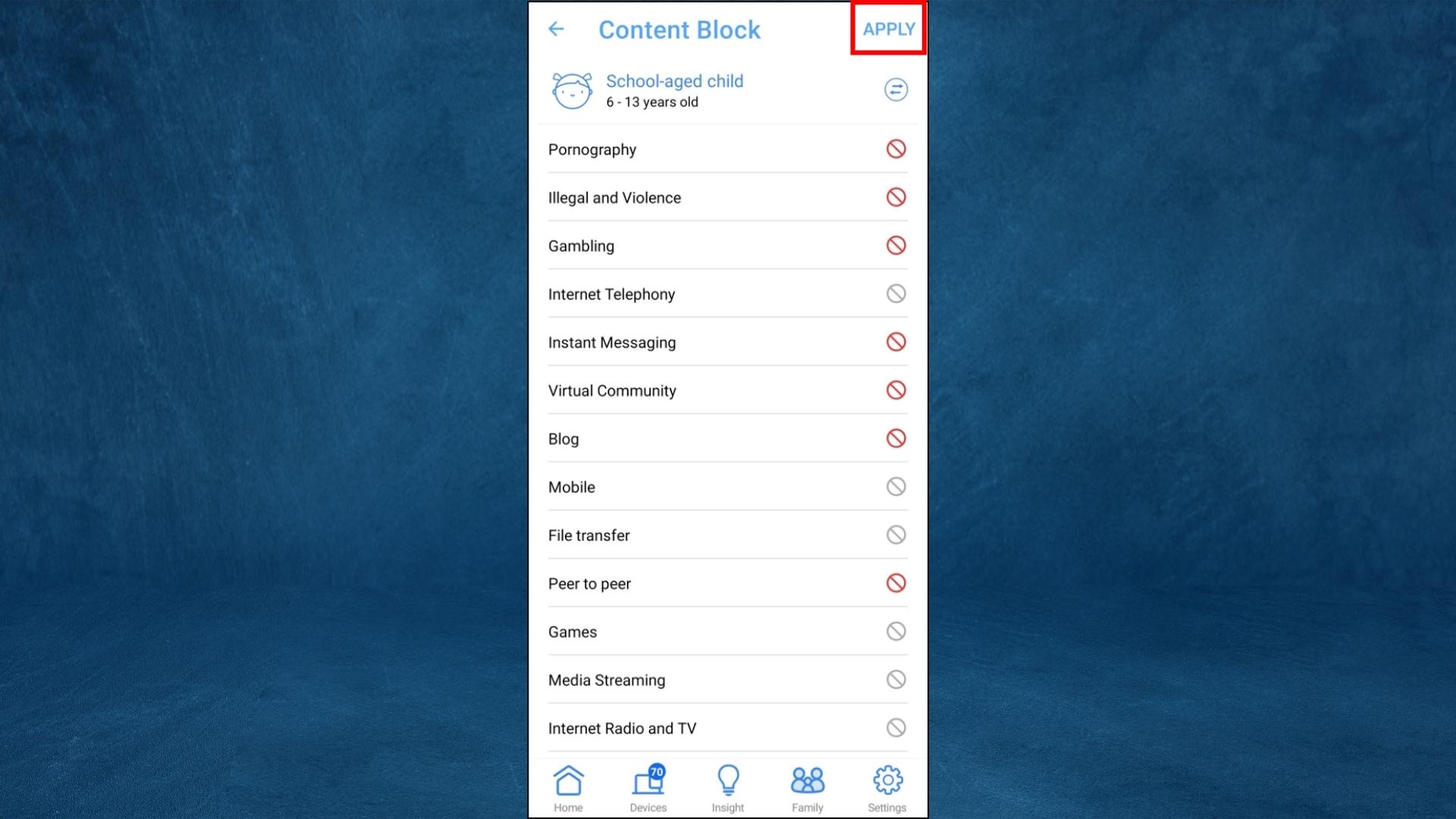
Bước 7: Ngoài ra, bạn còn có thể hiết lập thời gian thưởng cho trẻ bằng cách nhấn vào nút Thưởng trên hồ sơ của trẻ và chọn khoảng thời gian. Điều này giúp đào tạo và giáo dục trẻ theo hướng tốt hơn.
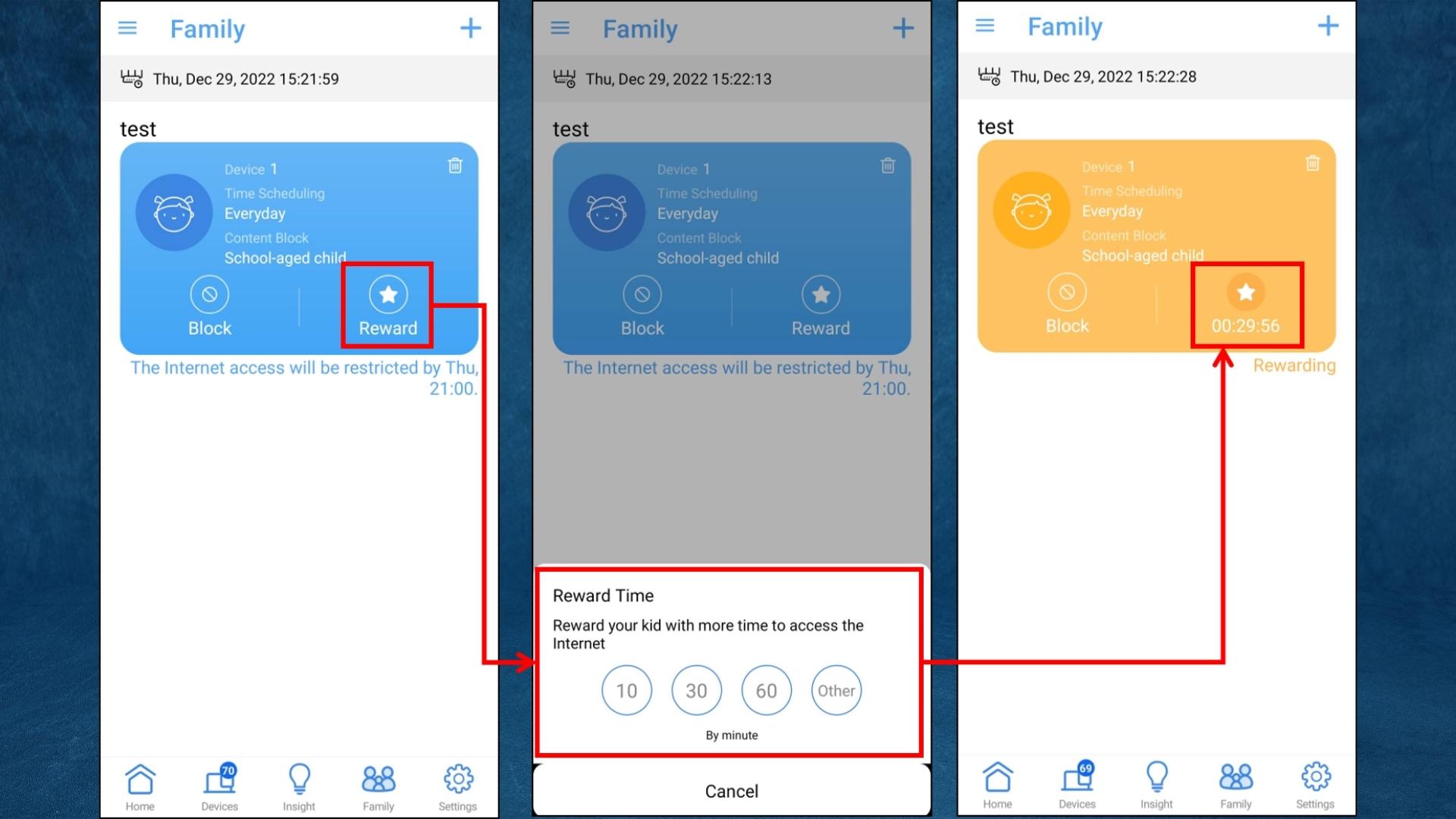
Tạm kết:
Tóm lại, tính năng Parental Control và tính năng Giới hạn Dữ liệu của router ASUS là những tính năng rất hữu ích giúp phụ huynh kiểm soát tốt hơn việc sử dụng Internet của con cái mình. Chúng giúp cho trẻ em tránh xa các nội dung không phù hợp và hạn chế sử dụng mạng một cách hợp lý, tạo ra môi trường sống an toàn và lành mạnh cho trẻ em.








Bình luận (0)